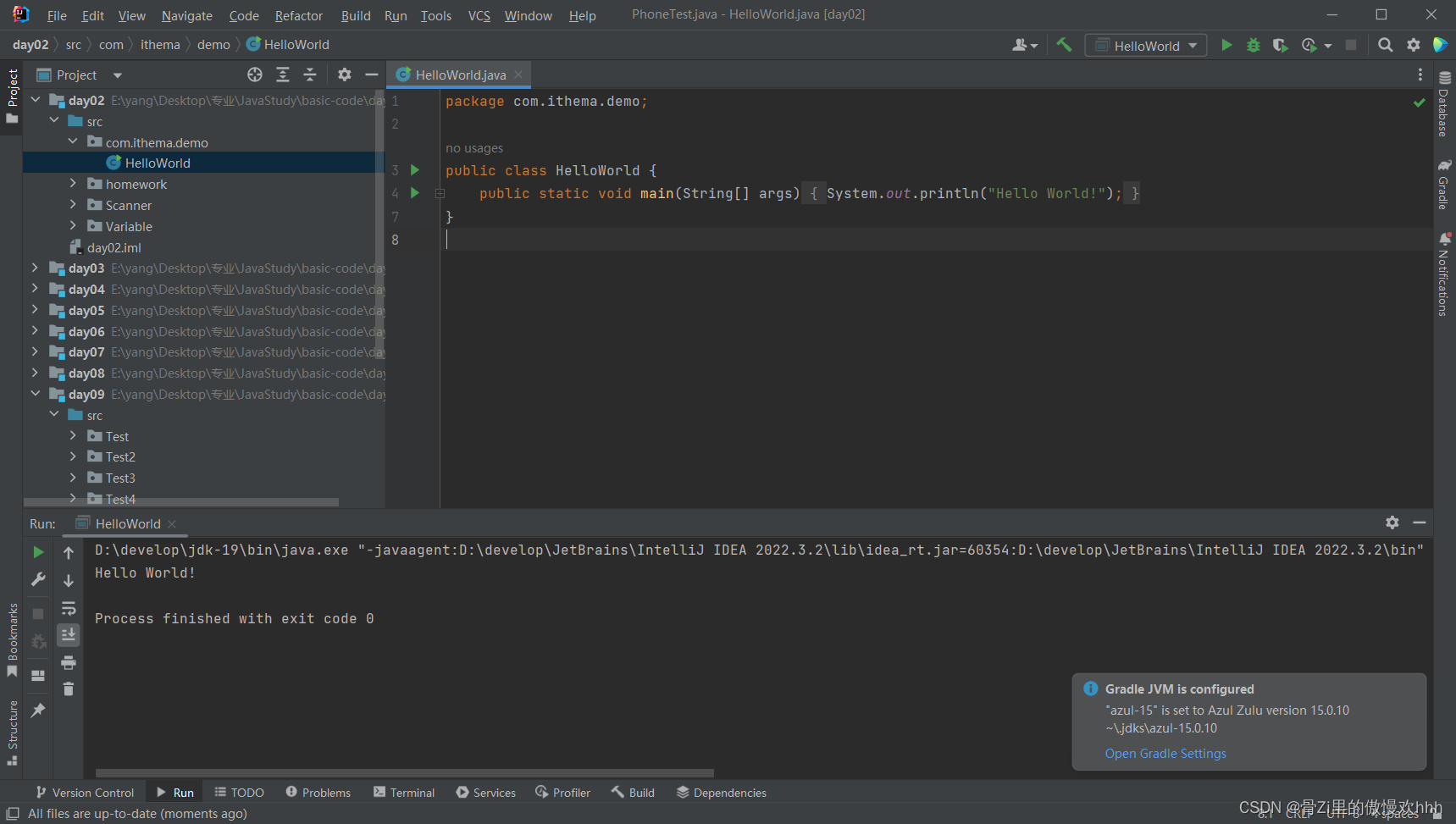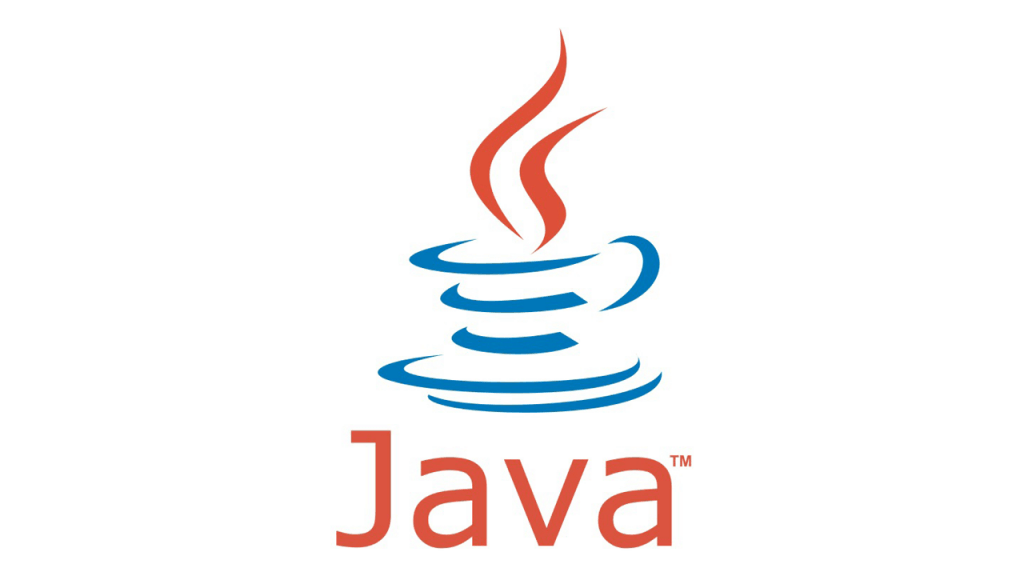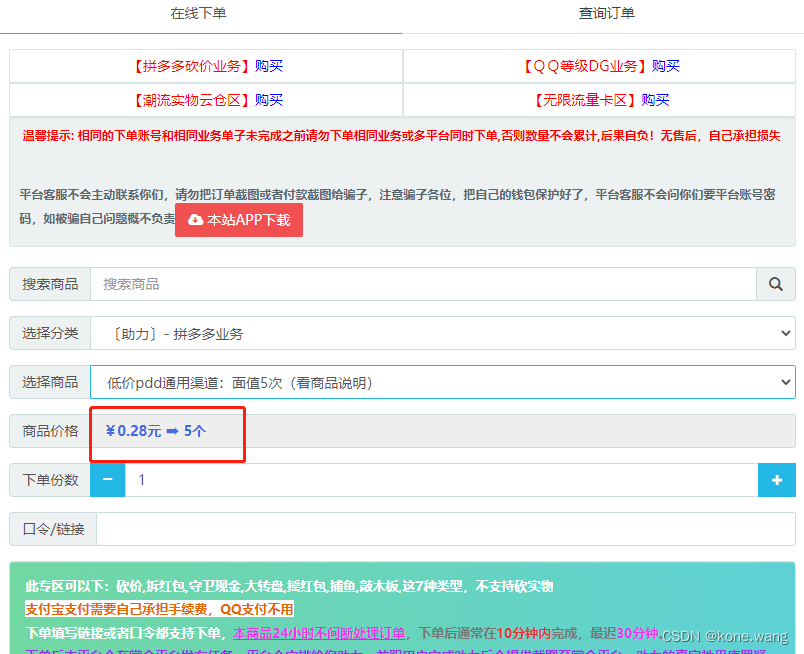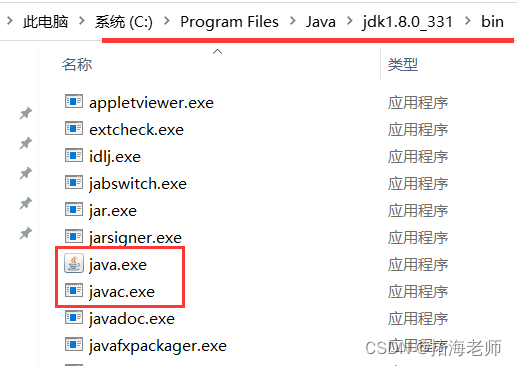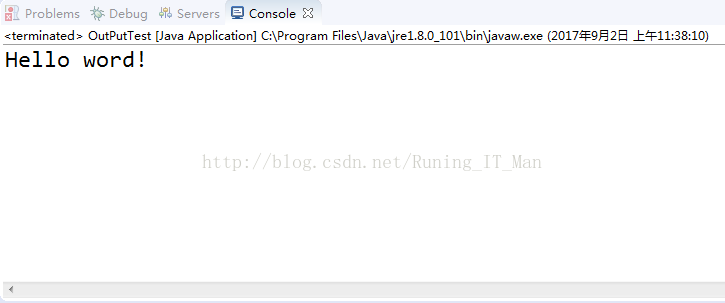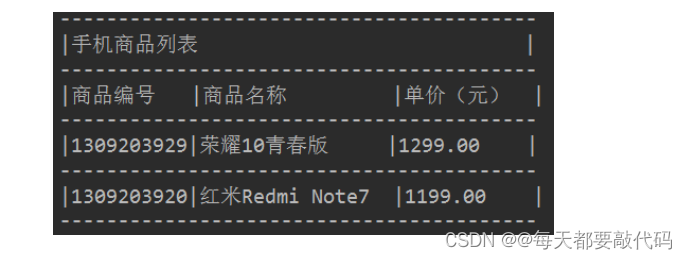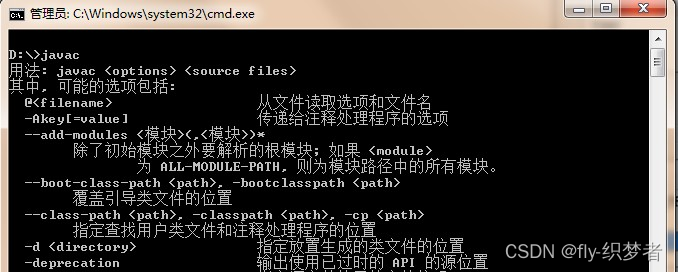java开发环境搭建
回到第一章:目录
文章目录
- java开发环境搭建
- 前言
- 一、下载jdk
- 1.安装前检查
- 二、安装jdk
- 1.安装
- 2.配置环境变量
- 3.验证安装
前言
本节内容是搭建java的开发环境。
分为三步:下载jdk;安装jdk;配置环境变量;
一、下载jdk
1.安装前检查
右键 开始 按钮-运行-输入cmd,打开命令提示符窗口。
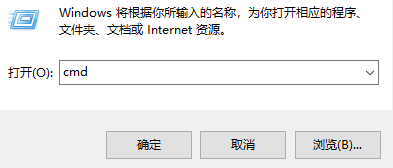
输入:java
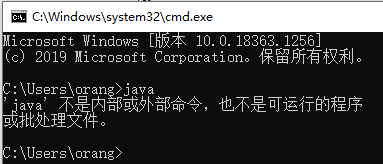
如上提示则说明你电脑没配置好java。
右键 此电脑 点属性,检查操作系统是32位还是64位。
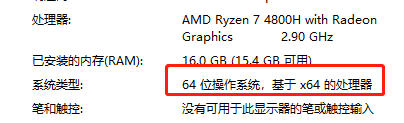
下载适合你操作系统版本的jdk(Java Development Kit ),64位下载文件名带X64的,32位下载文件名带i586的。
推荐从官网下载:

官网下载需要注册用户,如果你不想注册,可以从百度网盘下载(只有64位的):
链接: https://pan.baidu.com/s/1UGN8BFT5WZhkO1X-5wGFrg 提取码: ji3h
二、安装jdk
1.安装
双击下载好的jdk,按提示多次点击下一步,就让他安装到默认的位置:C:\Program Files\Java
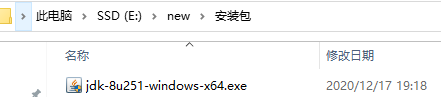
安装好后,去C盘的这个位置看看,是否有这2个文件夹:
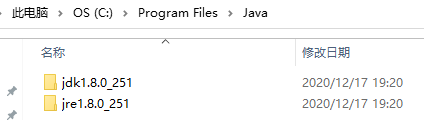
jdk1.8.0_251(Java Development Kit)这个文件夹下,是java开发需要用到的工具包。
jre1.8.0_251(Java Runtime Environment )这个文件夹下,是运行java程序需要的环境。
2.配置环境变量
1、在 此电脑 点右键,属性 - 系统高级设置-环境变量,打开如下环境变量配置:
2、在系统变量一栏,点 新建 ,
变量名:JAVA_HOME,变量值:C:\Program Files\Java\jdk1.8.0_251
点确定
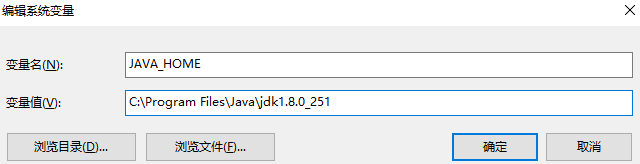
3、在系统变量一栏 ,找到 Path ,双击,在最后添加2行:
%JAVA_HOME%\bin
%JAVA_HOME%\jre\bin

3、在系统变量一栏,点 新建 ,输入:
变量名:CLASSPATH 变量值:.;%JAVA_HOME%\lib\dt.jar;%JAVA_HOME%\lib\tools.jar;
注意前面有个 点,最后有个分号。
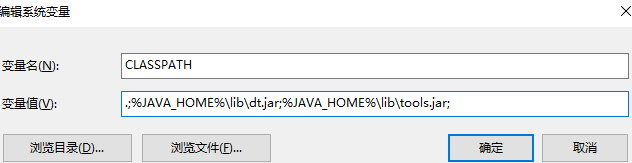
到此,环境变量配置完成。
3.验证安装
右键 开始 按钮-运行-输入cmd,打开命令提示符窗口。
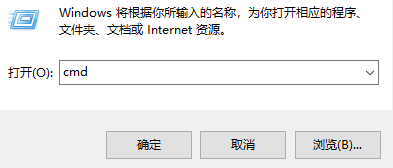
输入:java -version
你将看到:

输入:javac
你将看到:
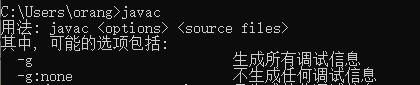
如果你的结果和上图一致,说明java环境安装完成。